Tietokone käynnistyi uudelleen odottamatta tai havaitsi odottamattoman virheen
Jos yrität käyttää palautuslevyä tai asentaa Windows 11/10:tä ja saat virhesanoman Tietokone käynnistyi uudelleen odottamatta tai havaitsi odottamattoman virheen(The computer restarted unexpectedly or encountered an unexpected error) , sinun on tehtävä tämä ongelman ratkaisemiseksi seuraavasti. Tämä ongelma ilmenee pääasiassa, kun yrität palauttaa Windows -koneesi tehdasasetuksiin palautuslevyn avulla. Saatat myös saada jonkin muun viestin, kuten asennusohjelma valmistelee tietokonettasi ensimmäistä käyttöä varten(Setup is preparing your computer for first use) ja paljon muuta.
The computer restarted unexpectedly or encountered an unexpected error. Windows installation cannot proceed. To install Windows, click “OK” to restart the computer, and then restart the installation.
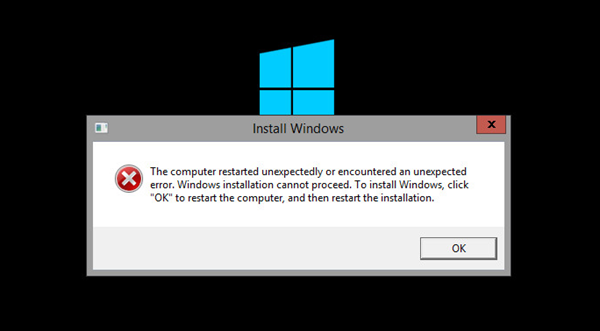
Tietokone käynnistyi uudelleen odottamatta tai havaitsi odottamattoman virheen
Napsauta OK(Click OK) kerran ja katso, auttaako se. Jos on, hienoa. Jos näin ei tapahdu ja Windows menee uudelleenkäynnistyssilmukkaan(Windows goes into a reboot loop) , toimi seuraavasti:
- Käynnistä tietokone uudelleen ja pidä F8-näppäintä painettuna.
- Napsauta Lisäasetukset(Advanced) - paneelin Komentorivi (Command Prompt ) -vaihtoehtoa .
- Kirjoita regedit ja paina Enter - painiketta.
- Siirry kohtaan ChildCompletion HKLM :ssä .
- Kaksoisnapsauta setup.exe REG_DWORD -arvoa.
- Aseta arvoksi 3 .
- Napsauta OK - painiketta.
- Sulje rekisterieditori(Registry Editor) ja käynnistä tietokone uudelleen.
Jos haluat lisätietoja näistä vaiheista, jatka lukemista.
Kun virhevalintaikkuna on näkyvissä, paina samassa näytössä Shift+F10 -näppäimiä tuodaksesi komentokehote(Command Prompt) näkyviin .
Jos tämä ei auta, napsauta OK ja käynnistä uudelleenkäynnistyksen lisäasetuksiin(Advanced Startup Options) . Pääset siihen pitämällä F8-näppäintä painettuna ennen Windowsin(Windows) käynnistymistä. Näet Lisäasetukset(Advanced) - näytön.

Napsauta komentokehotetta(Command Prompt) avataksesi CMD - ikkunan. Kirjoita nyt komentokehotteeseen regedit ja paina Enter avataksesi rekisterieditorin(Registry Editor) .
Kun se avautuu, siirry seuraavaan näppäimeen:
HKLM/SYSTEM/SETUP/STATUS/ChildCompletion
Kaksoisnapsauta oikealla olevaa setup.exe -tiedostoa . Jos arvo on 1, muuta se arvoon 3 .
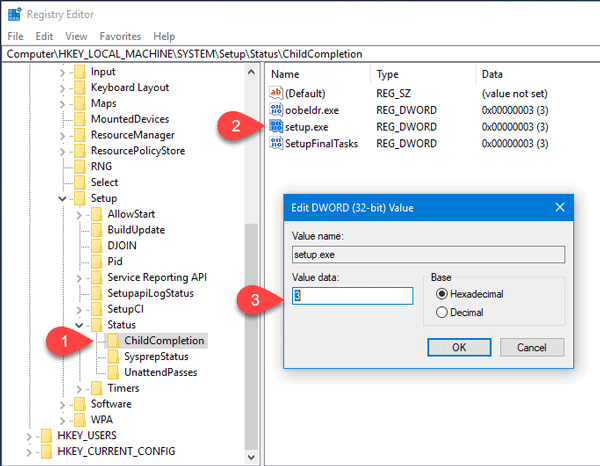
Sulje rekisterieditori(Registry Editor) , käynnistä tietokone uudelleen ja tarkista.
Kuinka korjaan Windows -asennuksessa tapahtui odottamaton virhe?
Jos saat Windows- asennuksessa odottamattoman virheen (Windows installation encountered an unexpected error)Windows 11/10 :n asennuksen aikana, asennuslevy on todennäköisesti poistettu tietokoneesta. Sinun on tarkistettava, onko se edelleen ehjä vai ei. Toisaalta saatat joutua käynnistämään asennusprosessin uudelleen tämän virhesanoman ohittamiseksi.
Kuinka korjaan odottamattoman virheen Windows 11/10 :ssä ?
Ratkaisu tähän ongelmaan on sama kuin yllä oleva, koska tämä virhesanoma on vain sen eri versio. Toisin sanoen sinun on määritettävä setup.exe REG_DWORD -arvon (REG_DWORD)arvoksi(Value) 3 rekisterieditorissa(Registry Editor) ongelman korjaamiseksi.
Tämän pitäisi auttaa!
Aiheeseen liittyvä(Related) : Tietokone sammuu odottamatta ja käynnistyy uudelleen automaattisesti(Computer shuts down unexpectedly and restarts automatically) .
Related posts
Tietokone jumissa Valmistellaan Windowsin määrittämistä varten
Tietokone on virheellisesti havaittu olevan verkkoalueen ulkopuolella
Tietokone näyttää olevan oikein määritetty, mutta laite tai resurssi ei vastaa
Windows Server jumissa Tietokoneen asetukset -näytössä
Tietokone sammuu, kun toistat tai suoratoistat videoita
Mukautetut tunnistetietojen tarjoajat eivät lataudu Windows 10:ssä
Etämenettelykutsu epäonnistui -virhe käytettäessä DISM:ää Windows 11/10:ssä
Vianmääritys Näppäimistö ja hiiri eivät toimi Windowsissa
Ongelma ladattaessa Windowsin virheraportointipalveluun
Windows Search Service paikallisessa tietokoneessa käynnistyi ja pysähtyi sitten
HTTPS-sivustot, jotka eivät avaudu missään Windows-tietokoneen selaimessa
Odottamaton virhe estää sinua poistamasta tiedostoa
Näytön automaattinen kierto ei toimi tai näkyy harmaana taulukkotilassa
Lisää suosikkeihin -painike näkyy harmaana Kuvat-sovelluksessa
Korjaa laitteen salaus on väliaikaisesti keskeytetty virhe Windows 11/10:ssä
BitLockerin asennusohjelma epäonnistui BCD-säilön (Boot Configuration Data) vienti
Valitse Windows 10:n asetuksista, missä sovellukset näkyvät harmaana
Windowsin kirkkauden säätö ei toimi tai muuttuu automaattisesti
Modern Setup Host korkea suorittimen tai muistin käyttö Windows 11/10:ssä
Korjaa ERR_CERT_COMMON_NAME_INVALID-virhe
